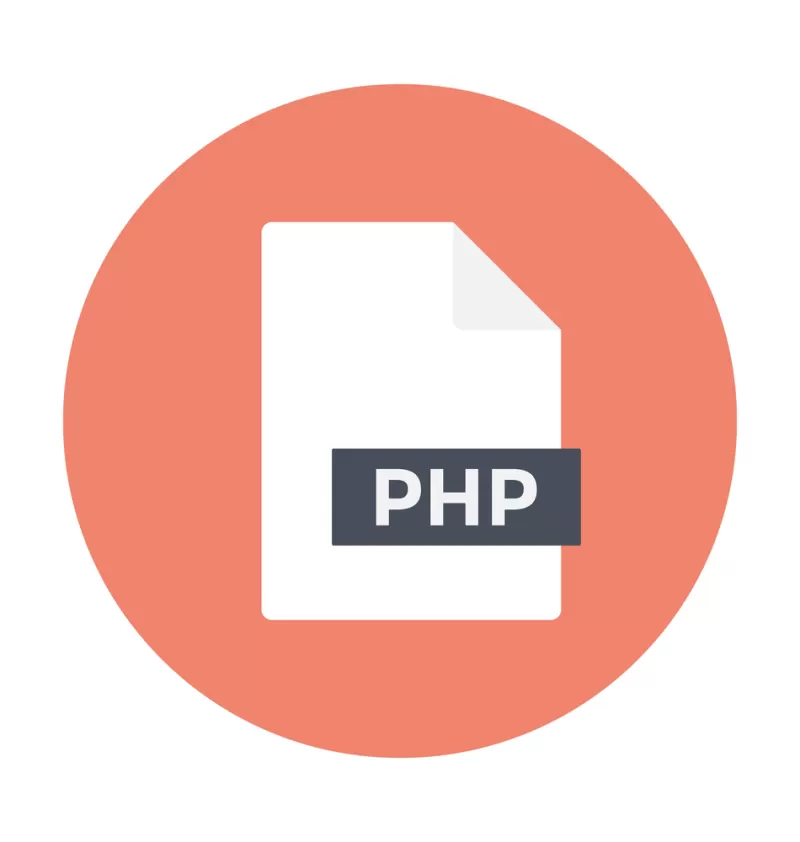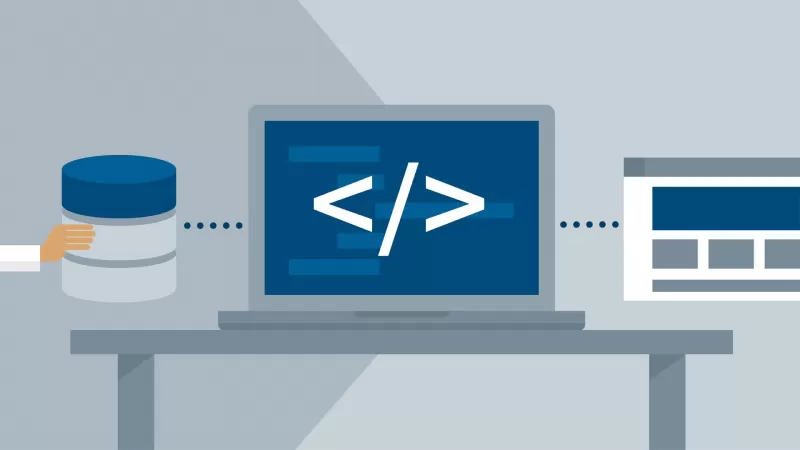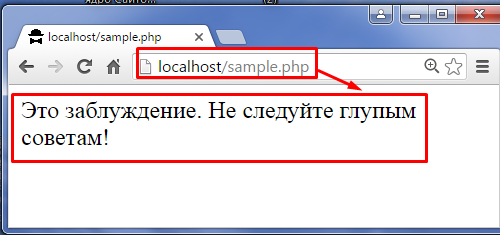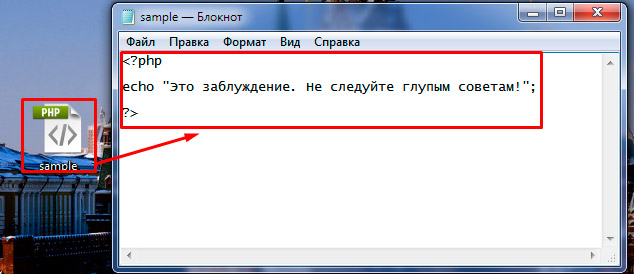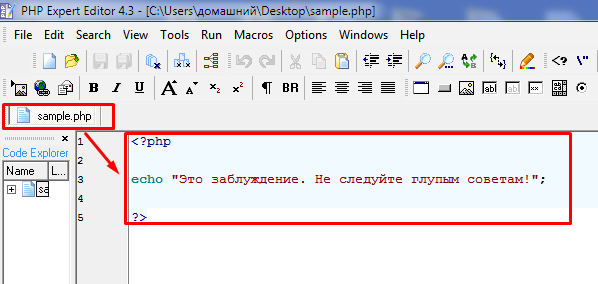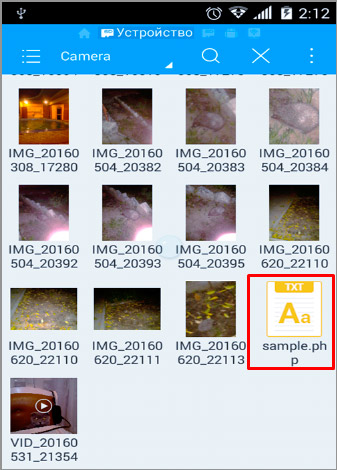Как открыть файл php на андроид
Файл формата PHP: чем открыть, описание, особенности
Файлы такого формата содержат в себе язык программирования php. Открыть php файл можно специальным П.
Файлы такого формата содержат в себе язык программирования php. Открыть php файл можно специальным ПО, либо в окне браузера. Помимо файлов для программирования сайтов есть три разновидности php-расширения, которые применяются в отдельных нераспространенных сервисах. Это слайд-шоу программы Callisto PhotoParade, рабочий файл CreataCard, содержащий автосохранения и файл издательской программы Microsoft Picture It! Они не так распространены, поэтому вероятность встретить их невелика. Как открыть php файл для веб-программирования, расскажем ниже.
Общее описание формата PHP
Язык программирования PHP в 1995 году разработал датский программист Расмус Релдорф. Спустя два года после выхода первой версии Релдорф выпустил улучшенный вариант. Его стал использовать каждый сотый домен в интернете. В 1998 году документ переделали израильские программисты, которые в дальнейшем продолжили заниматься проектом. Их версия получила название PHP 3.0. На сегодняшний день используется 7.0.0 версия, выпущенная в 2015 году. Язык PHP находится на 6 месте по популярности, на нем написаны интернет-гиганты Facebook и Wikipedia.
У расширения язык без конкретного назначения. Он наиболее распространен при разработке веб-приложений и динамических сайтов. Своей популярностью язык обязан широким выбором встроенных и внешних инструментов для разработки, совместимости с системами управления баз через дополнительные модули, взаимодействию с куками и сессиями и так далее.
Как и чем открыть файл php расширения
Файл php открыть не так просто, как html. Есть два способа: программный и браузерный. В двух случаях нужен интерпретатор, либо специальное ПО, причем важно отметить, что запустить php и открыть – не одно и то же.
Открыть php в браузере
Чтобы понять, как открыть файл php в браузере, важно понять отличие php от html. Последний открывается на стороне клиента – то есть в браузере, а php – на сервере. Чтобы запустить php, нужно либо приобрести домен и работать с php на нем, либо установить локальный сервер на компьютере. Последний способ предпочтительнее, поскольку бесплатный и позволяет создавать безграничное количество сайтов, которые хранятся на вашем ПК.
Есть три основных вида локальных серверов:
После установки локального сервера на компьютере необходимо создать сайт.
Затем в папке сервера необходимо найти папку под названием «home», в ней создаете еще одну и называете ее как домен будущего сайта. Далее создаем еще одну папку и называем «www», в нее перетаскиваем нужные документы.
Далее запускаем браузер и в адресной строке пишем название сайта/название файла php. После нажатия на «Enter», php запускается в виде приложения, а не текстового кода. Это позволяет тестировать интерактивные возможности получившейся страницы.
Открыть php на компьютере
Способов, чем открыть файл php на компьютере достаточно много. Так как они открываются в текстовом формате, специализированные редакторы программного кода смогут работать с php.
Чем открыть php:
Некоторые программы из перечисленных работают только на Windows, поэтому в случае использования на других ОС проверьте совместимость перед установкой.
7 лучших HTML-редакторов для Android
Редактор Вебмастера Lite
Этот достаточно простой редактор, поддерживающий не только HTML-файлы, но и JavaScript, CSS, PHP. Здесь вы не найдете каких-то интересных возможностей, зато базовые вещи здесь реализованы невероятно качественно. Среди них такие простые радости жизни, как подсветка синтаксиса, нумерация строк, удобный проводник и кнопки быстрого доступа. Кроме того, Редактор Вебмастера Lite поддерживает доступ к файлам FTP.
В общем, прекрасное бесплатное приложение для исполнения ваших основных веб-потребностей. Есть небольшой минус — за то, чтобы снять ограничение по размеру кода и открыть доступ к предпросмотру, придется заплатить 199₽.
AWD — сокращение от Android Web Developer, и это уже куда более мощный продукт. Помимо стандартных JavaScript, CSS, PHP, HTML, он поддерживает JSON, а также позволяет управлять проектами на FTP, FTPS, SFTP и WebDAV.
Здесь также есть подсветка синтаксиса, автодополнение кода, нумерация строк, функция просмотра, поиск и замена функций, автосохранение, интеграция с Git, разного рода форматирование текста и многое другое.
Здесь вы можете скачать это приложение.
DroidEdit
DroidEdit — по сути, клон Notepad++ для Windows. Кроме стандартного набора языков, данный редактор также поддерживает C, C++, C#, Java, Python, Ruby, Lua, LaTeX и SQL. Кроме того, мое личное мнение, в данном приложении лучше всего реализована подсветка синтаксиса с точки зрения контрастности и цветов.
Платная версия обойдется вам всего в 149 рублей, но если вам действительно приходится часто кодить на ходу — это сущие мелочи. В качестве бонуса за щедрость вы также получите доступ к Dropbox и Google Drive, таким образом сможете напрямую сохранять свои проекты в облако.
Но если вам это не надо, можно и скачать бесплатную версию. Прямо отсюда.
Quoda Code Editor
Не самый известный редактор даже в данном рейтинге, но всё же присмотритесь к нему. Первая причина — огромное количество поддерживаемых языков: ActionScript, C, C++, C#, CSS, Haskell, HTML, Java, JavaScript, Lisp, Lua, Markdown, Objective-C, Perl, PHP, Python, Ruby, SQL, Visual Basic и XML. Вторая причина — масса полезных бонусов, таких как шаблоны или готовые куски кода, настройка «горячих клавиш» для увеличения вашей производительности, автопроверка кода и многое другое.
К сожалению, как и в случае с DroidEdit, полная версия стоит денег — 225 рублей. Но и ограниченная версия должна вам очень понравиться.
Jota Text Editor
Ну а если вам надоели все эти навороченные редакторы кода, то вот вам простой и мощный инструмент для работы с HTML (и не только). Около 5 миллионов скачиваний и рейтинг, близкий к максимальному, наглядно демонстрируют качество работы с Jota Text Editor. За нулевые вложения вы получаете элементарный редактор, способный лишь определять и подсвечивать синтаксис, а также ограничение в миллион символов. Но надо ли вам больше?
Если нет, то тогда устанавливайте Jota.
Еще одна аббревиатура в названии (AIDE — Android Integrated Development Environment), скрывающая большие возможности разработки. Это некое руководство по созданию приложений для Android, от мобильных до игровых. При этом, это не просто собрание лекций и видео, а полноценный редактор с возможностями отладки, верификации и тестирования.
Приложение полностью совместимо с такими привычными инструментами разработки, как Eclipse и Android Studio, поэтому вы не потратите ни секунды драгоценного времени для перехода с мобильной версии на полноценное рабочее место.
Главное, не забыть скачать себе на мобильное устройство AIDE.
anWriter
Закончим рейтинг бесплатным HTML-редактором с поддержкой CSS, JavaScript и Latex. Это в бесплатной версии. Если заплатите 210 рублей, получите также поддержку PHP и SQL. Кроме того, в комплекте вы найдёте совместимость с HTML 5, CSS 3, jQuery, Bootstrap и Angular, возможности работы с FTP и Google Drive.
В общем, переходите прямо сейчас по ссылке и наслаждайтесь.
А вы пользуетесь мобильными редакторами кода?
Как вы используете свой Android-смартфон? Звоните, фотографируете, играете, переписываетесь, читаете новости? Пора ему помочь вам и в вашей работе веб-разработчика! Вот 7 наиболее популярных и качественных HTML-редакторов из Play Store.
Редактор Вебмастера Lite
Этот достаточно простой редактор, поддерживающий не только HTML-файлы, но и JavaScript, CSS, PHP. Здесь вы не найдете каких-то интересных возможностей, зато базовые вещи здесь реализованы невероятно качественно. Среди них такие простые радости жизни, как подсветка синтаксиса, нумерация строк, удобный проводник и кнопки быстрого доступа. Кроме того, Редактор Вебмастера Lite поддерживает доступ к файлам FTP.
В общем, прекрасное бесплатное приложение для исполнения ваших основных веб-потребностей. Есть небольшой минус — за то, чтобы снять ограничение по размеру кода и открыть доступ к предпросмотру, придется заплатить 199₽.
AWD — сокращение от Android Web Developer, и это уже куда более мощный продукт. Помимо стандартных JavaScript, CSS, PHP, HTML, он поддерживает JSON, а также позволяет управлять проектами на FTP, FTPS, SFTP и WebDAV.
Здесь также есть подсветка синтаксиса, автодополнение кода, нумерация строк, функция просмотра, поиск и замена функций, автосохранение, интеграция с Git, разного рода форматирование текста и многое другое.
Здесь вы можете скачать это приложение.
DroidEdit
DroidEdit — по сути, клон Notepad++ для Windows. Кроме стандартного набора языков, данный редактор также поддерживает C, C++, C#, Java, Python, Ruby, Lua, LaTeX и SQL. Кроме того, мое личное мнение, в данном приложении лучше всего реализована подсветка синтаксиса с точки зрения контрастности и цветов.
Платная версия обойдется вам всего в 149 рублей, но если вам действительно приходится часто кодить на ходу — это сущие мелочи. В качестве бонуса за щедрость вы также получите доступ к Dropbox и Google Drive, таким образом сможете напрямую сохранять свои проекты в облако.
Но если вам это не надо, можно и скачать бесплатную версию. Прямо отсюда.
Quoda Code Editor
Не самый известный редактор даже в данном рейтинге, но всё же присмотритесь к нему. Первая причина — огромное количество поддерживаемых языков: ActionScript, C, C++, C#, CSS, Haskell, HTML, Java, JavaScript, Lisp, Lua, Markdown, Objective-C, Perl, PHP, Python, Ruby, SQL, Visual Basic и XML. Вторая причина — масса полезных бонусов, таких как шаблоны или готовые куски кода, настройка «горячих клавиш» для увеличения вашей производительности, автопроверка кода и многое другое.
К сожалению, как и в случае с DroidEdit, полная версия стоит денег — 225 рублей. Но и ограниченная версия должна вам очень понравиться.
Jota Text Editor
Ну а если вам надоели все эти навороченные редакторы кода, то вот вам простой и мощный инструмент для работы с HTML (и не только). Около 5 миллионов скачиваний и рейтинг, близкий к максимальному, наглядно демонстрируют качество работы с Jota Text Editor. За нулевые вложения вы получаете элементарный редактор, способный лишь определять и подсвечивать синтаксис, а также ограничение в миллион символов. Но надо ли вам больше?
Если нет, то тогда устанавливайте Jota.
Еще одна аббревиатура в названии (AIDE — Android Integrated Development Environment), скрывающая большие возможности разработки. Это некое руководство по созданию приложений для Android, от мобильных до игровых. При этом, это не просто собрание лекций и видео, а полноценный редактор с возможностями отладки, верификации и тестирования.
Приложение полностью совместимо с такими привычными инструментами разработки, как Eclipse и Android Studio, поэтому вы не потратите ни секунды драгоценного времени для перехода с мобильной версии на полноценное рабочее место.
Главное, не забыть скачать себе на мобильное устройство AIDE.
anWriter
Закончим рейтинг бесплатным HTML-редактором с поддержкой CSS, JavaScript и Latex. Это в бесплатной версии. Если заплатите 210 рублей, получите также поддержку PHP и SQL. Кроме того, в комплекте вы найдёте совместимость с HTML 5, CSS 3, jQuery, Bootstrap и Angular, возможности работы с FTP и Google Drive.
В общем, переходите прямо сейчас по ссылке и наслаждайтесь.
А вы пользуетесь мобильными редакторами кода?
Бережем свои части тела или чем открыть PHP файл
Дата публикации: 2016-09-02
От автора: один мой знакомый «любитель пива» сильно кичится своим умением открывать бутылки сего пенного напитка. Он открывает пивные бутылки то глазницей, то зубами и мечтает научиться еще какому-нибудь диковинному способу «откупорки». Можно открывать бутылки чем угодно, но при использовании правильных методов и глазницы не остаются пустыми, и во рту зубы все на месте. Сегодня мы выясним, чем открыть PHP файл и как сделать это правильно.
«Волшебный» файл
Заблуждение первое
Бесплатный курс по PHP программированию
Освойте курс и узнайте, как создать динамичный сайт на PHP и MySQL с полного нуля, используя модель MVC
В курсе 39 уроков | 15 часов видео | исходники для каждого урока
В результате мы получили не содержимое файла, а запустили содержащийся в нем код на выполнение. Получается, что через браузер заглянуть внутрь файла не получится. И все потому, что PHP является серверным языком программирования. То есть его код выполняется сервером, а не на клиентской стороне (как в JavaScript).
Конечно, может это и не совсем заблуждение, но стоит различать между собой запуск содержащегося кода на выполнение и открытие файла для просмотра его содержимого.
Заблуждение следующее
Чем открыть файл формата PHP? Для этого требуется специализированное программное обеспечение, которое применяется разработчиками.
Опять на практике проверим это умное (на первый взгляд) утверждение. Будем открывать тот файл, который мы запускали на выполнение на стороне сервера и результат его работы наблюдали в браузере.
Скопируем sample.php из дискового пространства сервера на рабочий стол. После этого попытаемся «откупорить» его с помощью различных программ. Воспользуемся несколькими стандартными и теми, которые чаще всего устанавливают на ПК.
Щелкаем по файлу правой клавишей, и в появившемся меню переходим через «Открыть с помощью». В списке предложенных программ начнем с Блокнота.
И у нас очередное чудо! Блокнот открыт «заколдованный» файл! Ну, не стоит так радоваться беспричинно. Получается, что для «откупорки» PHP не требуется специальных супер-пупер программных оболочек.
Бесплатный курс по PHP программированию
Освойте курс и узнайте, как создать динамичный сайт на PHP и MySQL с полного нуля, используя модель MVC
В курсе 39 уроков | 15 часов видео | исходники для каждого урока
Еще раз проверим PHP расширение файла и чем можно открыть. Расширение верное. Теперь применим другую программу. Например, Word.
Но нам уже надоело черно-белое отображение кода! Хочется чего-нибудь разноцветного и с подсветкой синтаксиса. Вот тут нам и пригодятся специализированные программные оболочки для написания и редактирования кода. Они представляют собой обычные редакторы текста, снабженные интерпретаторами или компиляторами (в зависимости от языка). Откроем файл с помощью одного из таких приложений:
Вот мы и получили цветовое разнообразие и подсветку синтаксиса с всплывающими подсказками.
«Волшебство» на других платформах
Не Windows единой живет современный пользователь! И это правда! Еще с десяток лет назад только Виндой и жил каждый пользователь. А сейчас численность операционок резко увеличилось. Причем не только десктопных, но и мобильных. Выясним, чем можно открыть PHP файл на Андроиде.
Сначала перекинем наш файл в мобильное устройство. Я использую свой телефон. Мы видим, что PHP-файл распознается системой Android как обычный текстовый.
Теперь откроем sample.php с помощью предложенных программ. И получаем тот же вариант, что и на десктопе. Мы снова подтвердили аксиому о том, что на любой платформе PHP-файл можно открыть с помощью обычных текстовых редакторов.
Бесплатный курс по PHP программированию
Освойте курс и узнайте, как создать динамичный сайт на PHP и MySQL с полного нуля, используя модель MVC
В курсе 39 уроков | 15 часов видео | исходники для каждого урока
Разработка веб-приложения на PHP
Создайте веб-приложение на PHP на примере приема платежей на сайте
Build Your First PHP for Android Application
Операционная система Android повергла рынок сматрфонов в шок :). В отличии от компании Apple, которая предъявляет достаточно строгие требования к разработчикам, которые хотят выставлять свои приложения в iPhone App Store, Google создал платформу Android открытой (в оригинале wide open). В настоящее время вы можете писать приложения PHP. Парни из Irontech создали необходимое, и используя Scripting Layer для Android (SL4A), вы можете создавать на PHP приложения для Android.
Нет!
В этой статье я расскажу как установить, настроить и использовать PHP для Android и SL4A, также мы увидим демо приложения и вы получите первый опыт разработки приложений для Android на PHP.
Установка PHP для Android
Для установки PHP для Android, у вас должен быть телефон или эмулятор поддерживающий Android версии 1.5 или больше, также в настройках установки приложений, должна стоять галочка на установке приложений из неизвестных источников. После всего этого, просто установите два пакета SL4A environment и PHP for Android APK.
Установка SL4A достаточно проста, однако после установки пакета PHP for Android application, необходимо запустить его и нажать «install» для полной установки(В процессе установки программа скачивает где-то около 2 МБ). Если у вас появились проблемы с установкой, то есть видео-демонстрация на Vimeo((или здесь)).
Настройка среды разработки PHP для Android
Если вы установили PHP для Android, теоретически, вы можете писать приложения на своем телефоне. Но с практической точки зрения, это не будет хорошей идеей. То что вы должны сделать это скачать Android SDK, установить эмулятор и начать писать код, используя ваш любимый редактор.
После скачивания SDK, разархивируйте содержимое, запустите приложение Android, находящееся в каталоге tools, и установите эмулятор. В меню Android SDK and AVD Manager, выберите Virtual Devices и нажмите на кнопку New. Назовите ваш эмулятор (например «Droid2») и выберите Android 2.2. Введите 10 МБ в качестве размера SD Card и нажмите Create AVD.
Теперь у вас есть настроенный эмулятор, нажмите кнопочку Start. Здесь возникает некоторая сложность, вы не можете просто скопировать файлы на виртуальное устройство, которое только что создали. Вам необходимо настроить форвардинг портов (port forwarding) и поместить ваш PHP-скрипт на виртуальное устройство, используя программу под названием adb, которая является частью Android SDK. Она также находится в каталоге tools.
Далее вы запустите сервер на вашем виртуальном устройстве, соединитесь с сервером для передачи вашего скрипта. Следующие шаги помогут вам запустить все на столько быстро на сколько это возможно. (Вы можете прочитать полную документацию по этому процессу здесь).
На вашем запущенном виртуальном устройстве перейдите на экран Applications и нажмите SL4A.
# на экране SL4A, нажмите кнопочку Menu, выберите View и выберите Interpreters.
# Нажмите Menu снова, выберите Start Server и выберите Private.
# Опустите область уведомлений (Android notification bar) вниз и вы увидите Службу SL4A. (Нажмите на службу и запишите номер порта, который прослушивает ваш сервер, например 47000.)
# Откройте командную строку и установите форвардинг портов, используя команду adb. Например, введите команду «adb forward tcp:9999 tcp:47000» (замените 47000 на номер вашего порта).
# Установите переменную окружения AP_PORT. На UNIX или Mac, запустите «export AP_PORT=9999». На Windows «set AP_PORT=9999».
# Для теста работы эмулятора запустите «run adb push my_script.php /sdcard/sl4a/scripts» (замените my_script.php на название вашего скрипта).
Вы также можете работать с реальным телефоном. Следуйте теми же шагами, что и с эмулятором. Чтобы облегчить процесс установите переменную окружения ANDROID_HOME, которая будет указывать на расположение вашего Android SDK и добавьте путь к каталогу tools в список путей (что-то я не особо понял как это сделать на телефоне, если читатели знают, то пусть напишут в комментариях)
Создание Android приложений на PHP
Написание приложений на PHP очень легкий процесс после того как вы настроили все что описано выше. Единственно что стоит отметить, что версия PHP для Android очень урезана. В вашем распоряжении будут основные функции PHP и поддержка JSON. А если же вы являетесь разработчиком Android, который хорошо знаком с Java фреймворком для Android, вы заметите что Scripting Layer для Android не обеспечивает доступ ко всем компонентам, которые бы вы получили, используя для разработки Java (будем надеятся что это только пока).
То что обеспечивает SL4A — это только фасад к подмножеству Android API. (Полный список методов, обеспечиваемых SL4A, доступен тут ) В чем же прикол PHP для Android — вы можете легко разрабатывать приложени е и видеть его работу, написав всего лишь несколько строк кода. Давайте рассмотрим приложение, которое работает с котировками, которое занимает меньше 60 строк кода.
Скопируйте и поместите этот код в редактор, сохраните под именем quoter4android.php и загрузите его в эмуляторе. Если эмулятор не запущен, запустите его, настройте форвардинг портови загрузите quoter4android.php, используя adb.
Для запуска приложения в вашем эмуляторе, перейдите на экран приложения, нажмите иконку SL4A и нажмите quoter4android.php.
Для установки quoter4android.php на ваш телефон, вы можете настроить форвардинг портов, но легче соединить телефон с компьютером через USB и скопировать скрипт в каталог sl4a/scripts. Однако для запуска скрипта, необходимо отсоединить его от компьютера, иначе вы не увидите установленные скрипты, а зщатем кликните иконку SL4A.
Заключение
С SL4A и PHP for Android можно сделать много интересных вещей; эта статья всего лишь маленькая демонстрация возможностей. Все эти приложения очень молоды — новая версия SL4A вышла когда я писал эту статью — и в будущем мы будем получать все новые и новые возможности.
Чем открыть файл php на андроид
Как открыть, редактировать и конвертировать файлы PHP
Как открыть файлы PHP
Как конвертировать файл PHP
При переименовании вы не конвертируете файл, а даете возможность открыть его в подходящей программе. Перед тем как открыть PHP файл в браузере, нужно понимать, что осуществить реальное преобразование можно используя инструменты для конвертации.
Что нужно, чтобы PHP работал с HTML
Больше информации по PHP
Другой вид использования — выполнение скриптов командной строки, когда ни браузер, ни сервер не используются. Подобный тип реализации PHP полезен для автоматизированных задач.
Когда я выполняю код ниже на localhost, но PDF не открывается.
PDF открыть не удалось Messege будет отображаться. Есть проблемы с этим кодом?
Решение
То, как вы пытаетесь вывести свой файл (@readfile), предотвращает печать всех возможных ошибок.
Проверьте здесь: http://de.php.net/manual/en/language.operators.errorcontrol.php
Либо удалите оператор контроля ошибок (@), либо используйте другой способ для печати файла PDF и попробуйте получить контроль над фазой отладки:
Файлы такого формата содержат в себе язык программирования php. Открыть php файл можно специальным П.
Файлы такого формата содержат в себе язык программирования php. Открыть php файл можно специальным ПО, либо в окне браузера. Помимо файлов для программирования сайтов есть три разновидности php-расширения, которые применяются в отдельных нераспространенных сервисах. Это слайд-шоу программы Callisto PhotoParade, рабочий файл CreataCard, содержащий автосохранения и файл издательской программы Microsoft Picture It! Они не так распространены, поэтому вероятность встретить их невелика. Как открыть php файл для веб-программирования, расскажем ниже.
Общее описание формата PHP
Язык программирования PHP в 1995 году разработал датский программист Расмус Релдорф. Спустя два года после выхода первой версии Релдорф выпустил улучшенный вариант. Его стал использовать каждый сотый домен в интернете. В 1998 году документ переделали израильские программисты, которые в дальнейшем продолжили заниматься проектом. Их версия получила название PHP 3.0. На сегодняшний день используется 7.0.0 версия, выпущенная в 2015 году. Язык PHP находится на 6 месте по популярности, на нем написаны интернет-гиганты Facebook и Wikipedia.
У расширения язык без конкретного назначения. Он наиболее распространен при разработке веб-приложений и динамических сайтов. Своей популярностью язык обязан широким выбором встроенных и внешних инструментов для разработки, совместимости с системами управления баз через дополнительные модули, взаимодействию с куками и сессиями и так далее.
Как и чем открыть файл php расширения
Файл php открыть не так просто, как html. Есть два способа: программный и браузерный. В двух случаях нужен интерпретатор, либо специальное ПО, причем важно отметить, что запустить php и открыть – не одно и то же.
Открыть php в браузере
Чтобы понять, как открыть файл php в браузере, важно понять отличие php от html. Последний открывается на стороне клиента – то есть в браузере, а php – на сервере. Чтобы запустить php, нужно либо приобрести домен и работать с php на нем, либо установить локальный сервер на компьютере. Последний способ предпочтительнее, поскольку бесплатный и позволяет создавать безграничное количество сайтов, которые хранятся на вашем ПК.
Есть три основных вида локальных серверов:
После установки локального сервера на компьютере необходимо создать сайт.
Затем в папке сервера необходимо найти папку под названием «home», в ней создаете еще одну и называете ее как домен будущего сайта. Далее создаем еще одну папку и называем «www», в нее перетаскиваем нужные документы.
Далее запускаем браузер и в адресной строке пишем название сайта/название файла php. После нажатия на «Enter», php запускается в виде приложения, а не текстового кода. Это позволяет тестировать интерактивные возможности получившейся страницы.
Открыть php на компьютере
Способов, чем открыть файл php на компьютере достаточно много. Так как они открываются в текстовом формате, специализированные редакторы программного кода смогут работать с php.
Чем открыть php:
Некоторые программы из перечисленных работают только на Windows, поэтому в случае использования на других ОС проверьте совместимость перед установкой.